VM を初期化できませんでした、0x80070539 Hyper-V エラー
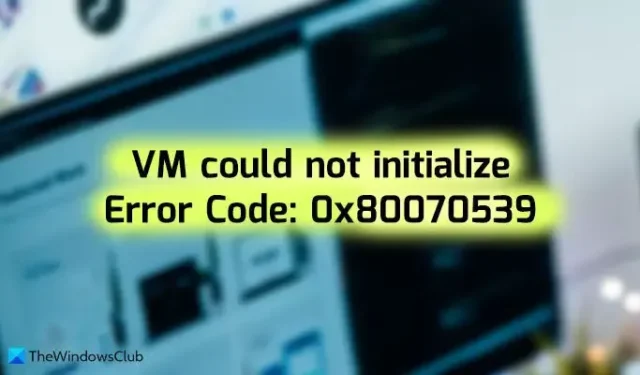
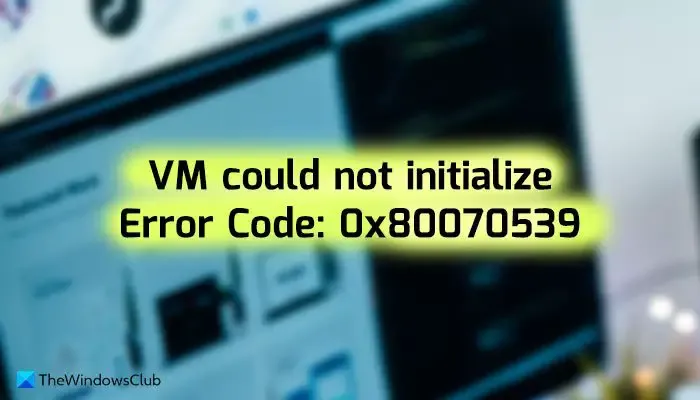
エラー メッセージ全体には次のような内容が記載されています。
選択した仮想マシンを起動しようとしたときにエラーが発生しました。
「vm-name」を初期化できませんでした。
仮想マシン構成の読み取りまたは更新に失敗しました。
仮想マシン構成の読み取りまたは更新に失敗しました。
「vm-name」を初期化できませんでした。(仮想マシンID)
「vm-name」は仮想マシン構成の読み取りまたは更新ができませんでした: セキュリティ ID 構造が無効です。(0x80070539)。(仮想マシン ID: your-vm-ID)
参考までに、このエラーは、仮想マシンをある環境から別の環境に移動するときに表示されます。同じ PC である場合もあれば、2 台の異なるコンピューターである場合もあります。仮想マシンをある環境から別の環境に移動することができるため、多くの人が予防策を講じずに移動することがよくあります。初めてこれを実行した場合は、移行後に仮想マシンを起動するときに、前述のエラーが発生する可能性があります。
ただし、仮想マシン構成のセキュリティ ID をリセットする必要があります。Hyper-V は新しい仮想マシンに割り当てを割り当てますが、移行されたマシンに対しては同じことを行いません。このため、PowerShell を使用して手動で行う必要があります。
VM を初期化できませんでした、0x80070539 Hyper-V エラー
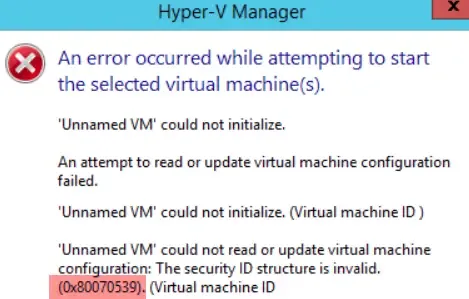
VM を初期化できませんでした、0x80070539 Hyper-V エラーを修正するには、次の手順に従います。
- タスクバーの検索ボックスで「powershell」を検索します。
- 「管理者として実行」オプションをクリックします。
- UAC プロンプトで[はい]ボタンをクリックします。
- 次のコマンドを入力します: Grant-VMConnectAccess -VMName “vm-name” -UserName “ユーザーのドメインとユーザー名”
- PowerShell を閉じて、仮想マシンを再起動してみてください。
これらの手順の詳細については、読み続けてください。
開始するには、管理者権限で Windows PowerShell を開く必要があります。そのためには、タスクバーの検索ボックスでpowershellを検索し、 「管理者として実行」オプションをクリックします。次に、 UAC プロンプトで[はい]ボタンをクリックして PowerShell を開きます。
次に、次のコマンドを入力する必要があります。
Grant-VMConnectAccess -VMName "vm-name"-UserName "Domain and username of the user"
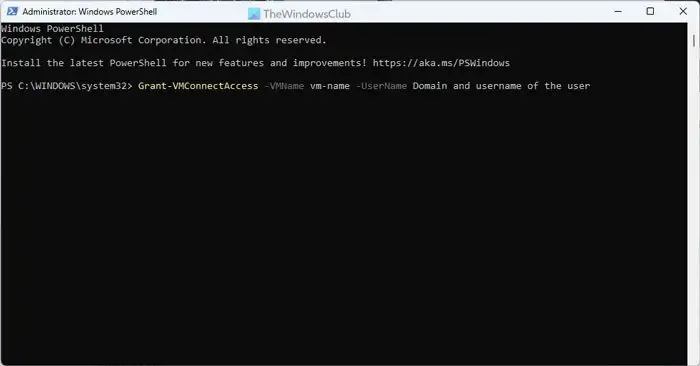
vm-name を仮想マシン名に置き換え、ユーザーのドメインとユーザー名を現在のユーザー名に置き換えることを忘れないでください。
完了したら、すべてのウィンドウを閉じて、仮想マシンを再起動してみます。
Hyper-V のエラー コード 80070005 とは何ですか?
このエラーは、仮想マシン ID または SID が仮想ハード ディスク ファイルにないことを意味します。つまり、VHD または AVHD ファイルに SID を割り当てる必要があります。これは、コマンド プロンプトと次のコマンドを使用して行うことができます: icacls <.vhd or. avhd ファイル パス> /grant “NT 仮想マシン\ <vm-ID > “:(F)。
VHDX が Hyper-V を起動しないのはなぜですか?
VHDX が Hyper-V で起動しない理由は無数に考えられます。ファイルの欠落や破損、不適切な構成、不十分な権限など、このエラーの原因はさまざまです。エラーによっては、仮想ハードディスク ファイルを再構築することで問題を解決できる場合があります。


コメントを残す